Windows 10 värskendus järgmisele versioonile 1809 (mida nimetatakse ka Windows 10 mai värskenduseks) võimaldab teil eemaldada arvutist väliseid seadmeid, näiteks pliiatsi draive või SD-kaarte, ilma et kasutaja peaks riistvara eraldamist turvaliselt lubama. Uus seade "kiire kustutamine" muudab süsteemi ohutuks, et neid igal ajal masinast vabastada.
LUGEGE: Uus 'Annabelle' viirus varastab personaalarvuteid ja peletab kasutajaid
Microsoft hoiatab siiski, et tööriist muudab arvutite ja seadmete vahelise andmeedastuse töötlemise pisut aeglasemaks. Nii saab süsteem tagada sisu terviklikkuse, ilma et saaksite mälupulgal olevaid faile kahjustada.

Hüvasti peab iga kord, kui soovite selle oma arvutist kustutada, pöidla draivist välja võtma Foto: Luciana Maline / TechTudo
Kas soovite osta mobiiltelefone, telereid ja muid sooduskaupu? Tutvuge TechTudo võrdlusega
Pärast välkmäluseadmel "kiire kustutamise" konfigureerimist ei ole vaja seadme funktsiooni aktiveerida, kui see on sisestatud samasse USB-porti. Funktsiooni saate igal ajal välja lülitada.
Lisaks "kiirele kustutamisele" on saadaval ka variant "Parim jõudlus". Aktiveerimisel sunnib see kasutajaid seadme eemaldamise ohutuks konfigureerimiseks iga kord, kui see eemaldatakse. Plusskülg on kiirema ja dünaamilisema failiedastuse garantii võrreldes eelmise meetodiga.
Kuidas seadistada seadme kiiret eemaldamist
1. samm. Välise seadmega, mis on juba arvutiga ühendatud, otsige Windowsi otsingumootorit kõvaketta partitsiooni loomine ja vormindamine. Valige sobiv variant;
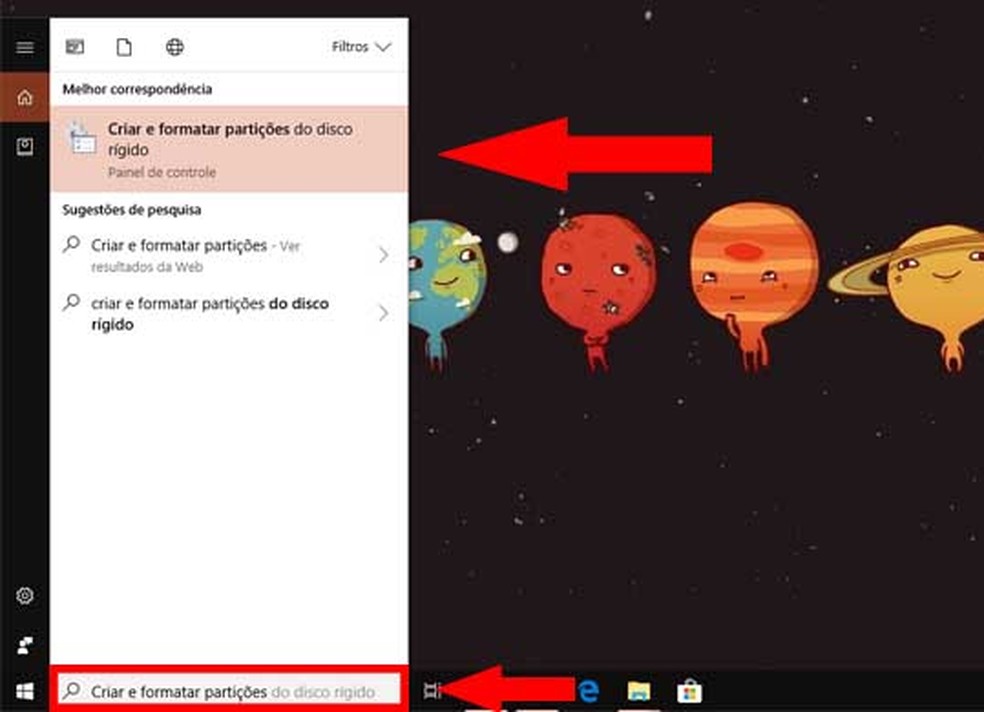
Välist seadet on võimalik leida kõvaketta juhtpaneeli kaudu Foto: Reproduo / Gabrielle Ferreira
2. samm. Leidke aknas "Kettahaldus" oma seadme nimi ja klõpsake hiire parema nupuga. Valige kontekstimenüüst suvand "Atribuudid";
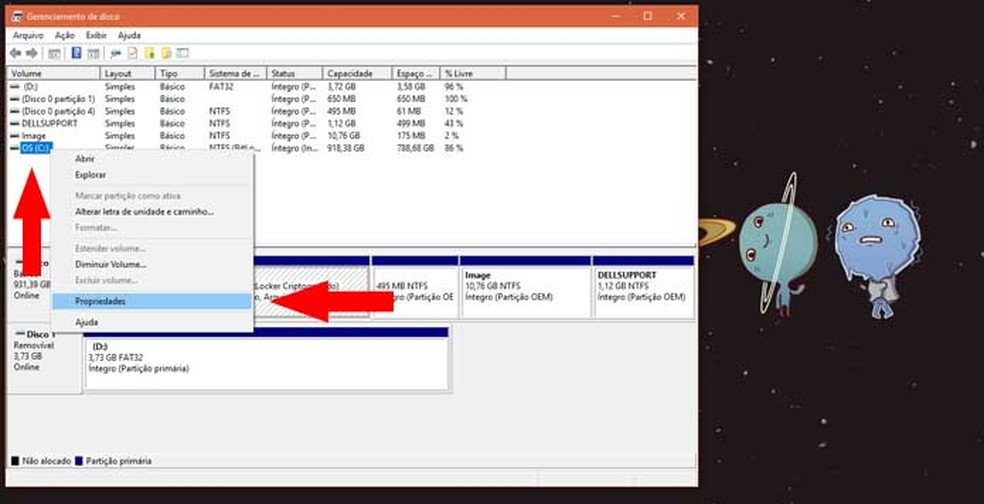
Pliiatsi nimi on tehasest pärit nimi Foto: Reproduo / Gabrielle Ferreira
3. samm. Atribuutide aknas avage vahekaart "Riistvara" ja valige ekraani paremas alanurgas "Atribuudid";
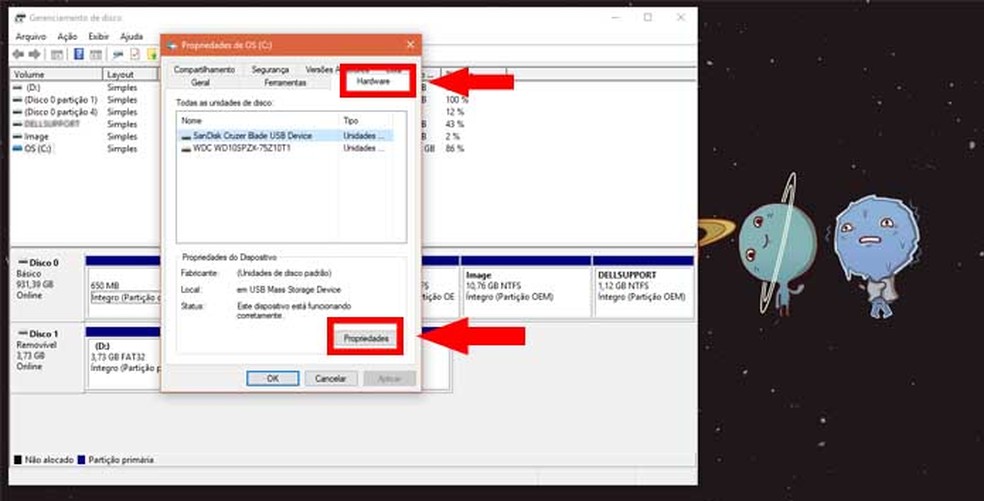
Vahekaardil „Riistvara” saate kontrollida seadme atribuute. Foto: Reproduo / Gabrielle Ferreira
4. samm. Järgmisena avanevas vara aknas otsige vahekaarti "Policy". Kuvatakse suvandid "Kiirpühkimine" ja "Parim jõudlus". Kustutamisrežiimi lubamiseks ilma ekstraheerimiseta valige poliitika "Kiire kustutamine". Seejärel vajutage nuppu "Ok".
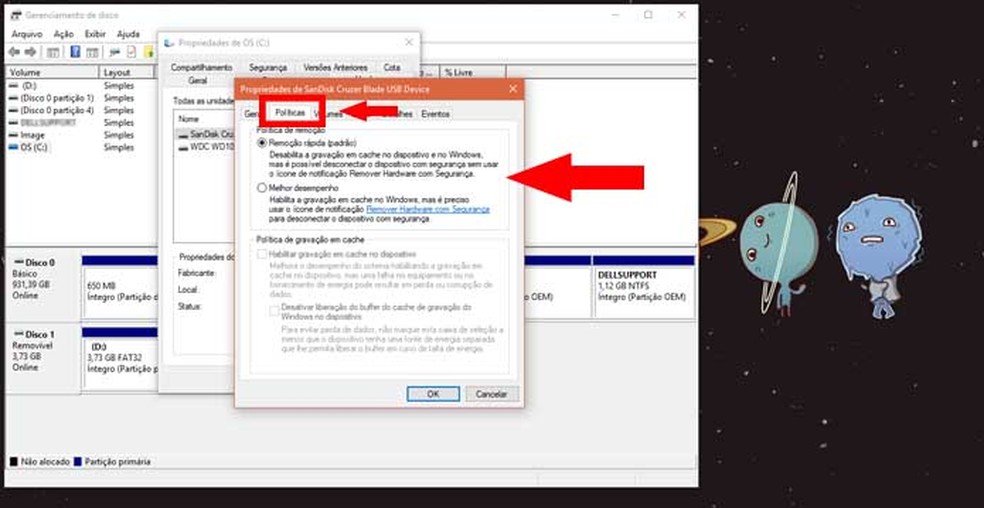
Nüüd pole vaja pöidla draivi käsitsi välja tõmmata, süsteem teeb seda teie eest. Foto: Reproduo / Gabrielle Ferreira
Ma ei saa mälupulka vormindada, mida ma peaksin tegema? Esitage TechTudo foorumis küsimusi.
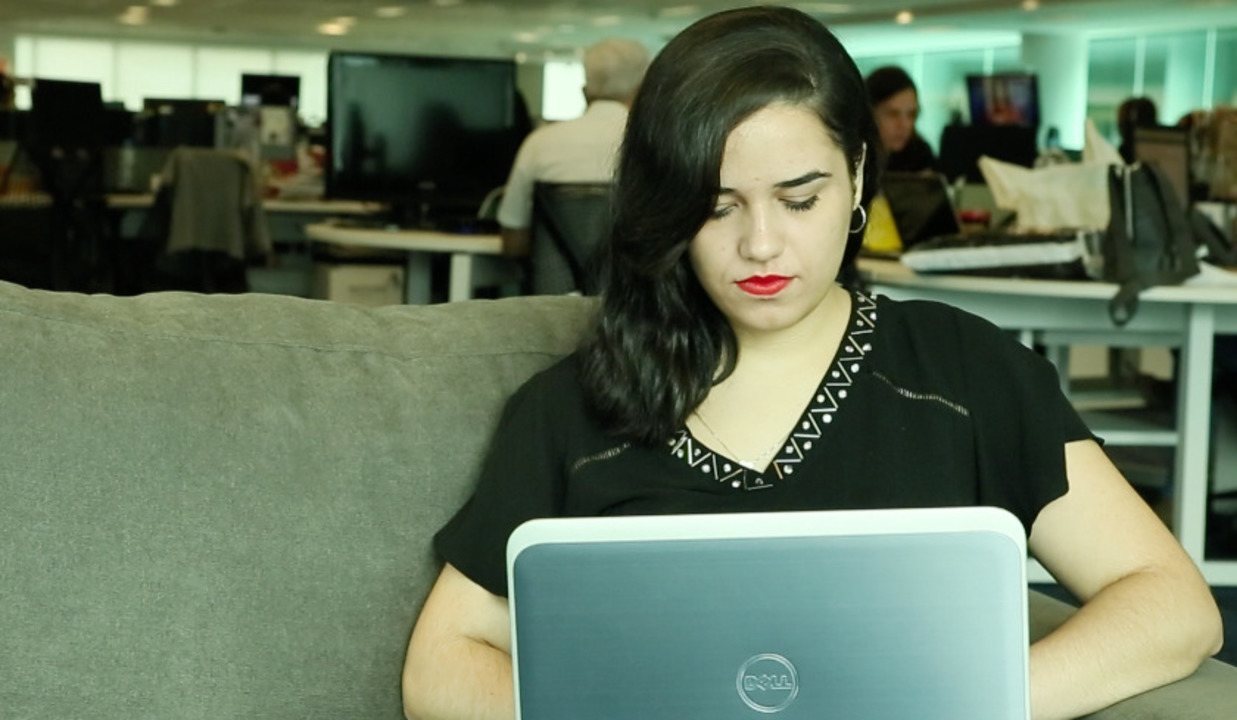
Flash-draiv on kaitstud kirjutamisega? Õppige lahendama
